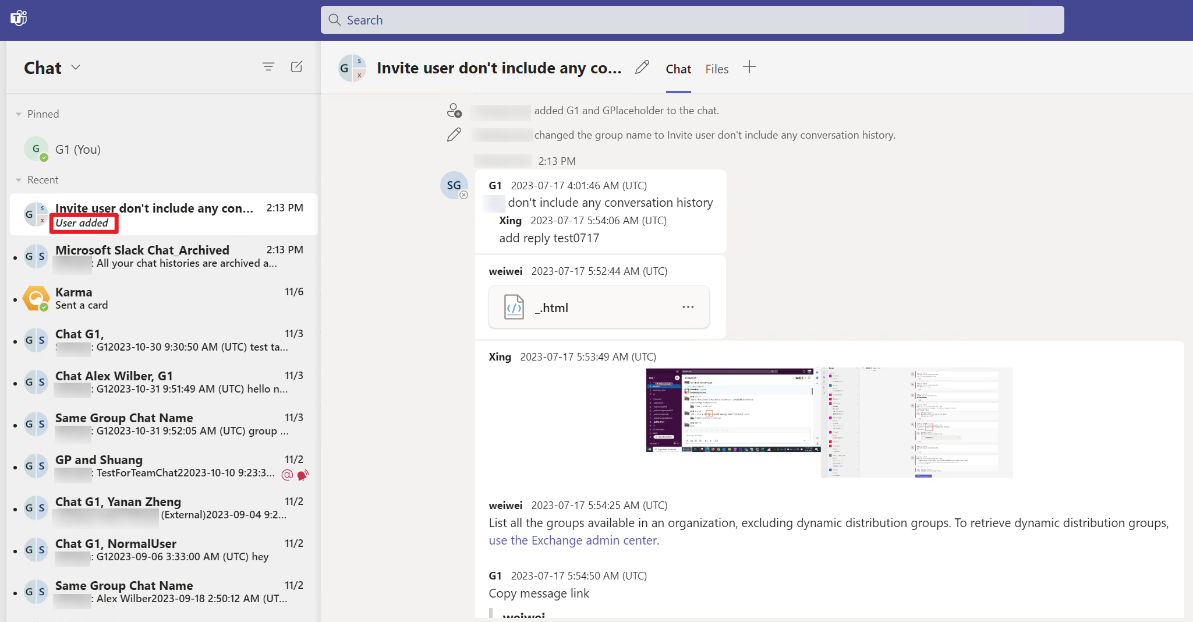
Fly Server で移行を実行する前に、以下の説明に従って移行の準備を行います。
1. Fly Server は Microsoft 365 で新しいユーザーを自動プロビジョニングしないため、移行前に移行先ユーザーが既に存在することを確認してください。使用手順を簡素化するため、Microsoft 365 ライセンスをすべての移行先ユーザーに割り当てることをお勧めします。
新しい Microsoft 365 ユーザーを追加する方法については、以下の説明を参照してください。
•ユーザーを 個別に 追加する場合、https://learn.microsoft.com/ja-jp/microsoft-365/admin/add-users/add-users?view=o365-worldwide を参照してください。
•ユーザーを 一括で 追加する場合、https://docs.microsoft.com/ja-jp/microsoft-365/enterprise/add-several-users-at-the-same-time を参照してください。
•PowerShell を使用してユーザーを追加する場合、https://docs.microsoft.com/ja-jp/office365/enterprise/powershell/create-user-accounts-with-office-365-powershell を参照してください。
•Microsoft Entra Sync または Microsoft Entra Connect を使用して、ローカル Active Directory から Microsoft 365 にユーザーを同期します。https://docs.microsoft.com/ja-jp/microsoft-365/enterprise/set-up-directory-synchronization?view=o365-worldwide を参照してください。
2. 移行時にゲスト ユーザーを移行することはできません。移行前にゲスト ユーザーが移行先に作成・インポートされていることを確認してください。
ゲスト ユーザーを移行先テナントにインポートする方法については、以下の説明を参照してください。
a. スクリプトの実行前、AzureAD PowerShell モジュールがインストールされていることを確認してください。
b. PowerShell スクリプト ...\FLY\Agent\bin\Tenant\ImportGuestUsers.ps1 を実行して、CSV ファイル内のユーザーを移行先テナントにインポートします。
3. Slack ダイレクト メッセージをローカル場所にエクスポートします。
a. ワークスペース設定ページで、エクスポート データ範囲を定義し、Slack ワークスペースから Slack メッセージをエクスポートします。Slack メッセージのエクスポート方法については、ワークスペースのデータをエクスポートする を参照してください。
*注意: Enterprise Grid プランによってエクスポートされたデータは、Fly Server での Slack ダイレクト メッセージ接続の’作成に使用できない場合、ビジネスプラス プランを使用してデータをエクスポートしてください。
b. エクスポートの完了後、エクスポートされた Slack メッセージを ZIP ファイルにダウンロードして、その ZIP ファイルを目的のローカル場所に解凍します。
*注意: エクスポートされたファイルのダウンロード トークンを取り消さないでください。
4. 移行先にチャットが作成され、移行先のチャット メンバーがチャットに追加されると、ユーザー追加 通知が表示されます。移行先のチャット ユーザーにこの情報を通知することを確認してください。
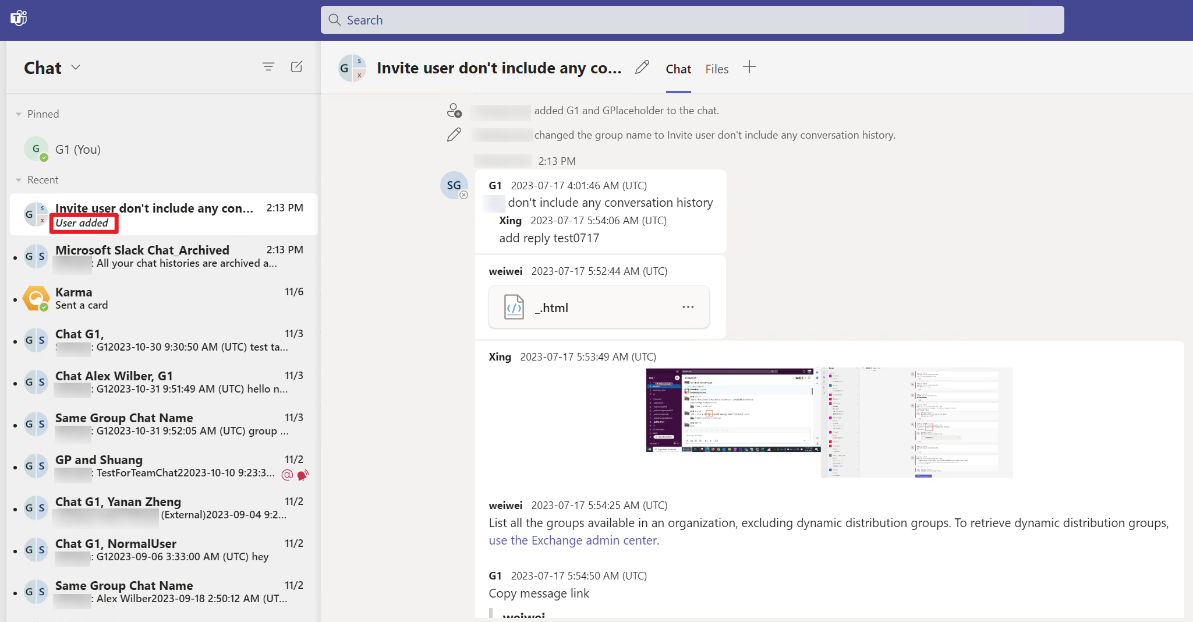
これは主に、以下の場合にエラーが発生します。
•完全移行ジョブが完了し、既存のユーザーが移行先のチャットに追加されました。
•完全移行ジョブの実行後、移行元および移行先はまだ使用されており、新しいユーザーが移行元のチャットに追加されました。次回の増分移行ジョブが完了すると、新しく追加されたユーザーは対応する移行先のチャットに追加されました。
通知の詳細状況については、ユーザーが通知の受信時間を理解する を参照してください。